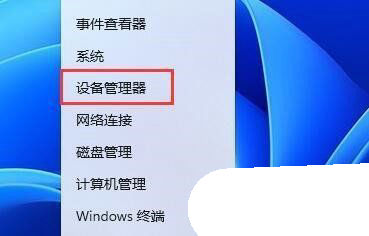打印机驱动安装失败,打印机驱动安装失败怎么办
Hello,大家好,我是本站小编,今天我要教各位解决共享打印机驱动安装失败的解决方法。很多朋友在安装共享打印机的时候,经常会出现报错的情况,结果就是电脑提示无法安装打印机。而这一定对于工作中需要使用打印机的朋友来说,就是不是那么开心了,影响工作进度呀。如果你也遇到了这类问题,那么一定要看今天的问题,下面就是打印机驱动安装失败的解决方法。
打印机驱动安装失败怎么办
方法一:
1、 打印机安装失败,很多时候都是没有正确的设置安装驱动,下面来看看怎么做
2、 首先,点击开始-控制面板-打印机和传真后,点击打开“添加打印机”

3、 注意,如果是连接本地打印机,点击“连接到这台电脑的本地打印机”,但如果是连接网络打印机,则选择第二项
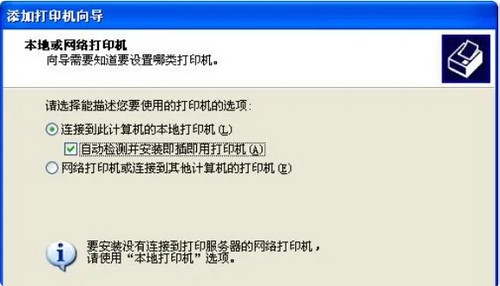
4、 然后,我们点击选择打印机端口,没有对应的端口,可以自己新建
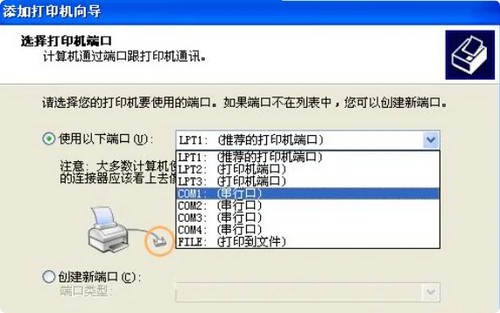
5、 接着,根据实际情况找到对应的厂商和驱动
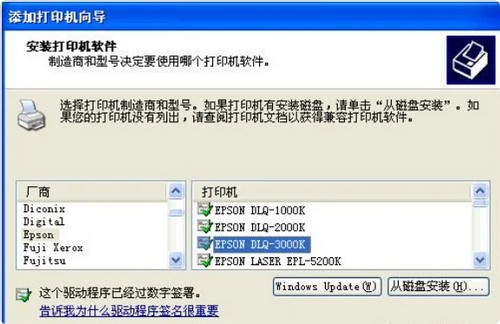
6、 随后,为刚刚新添加的打印机进行命名,点击下一步完成添加打印机
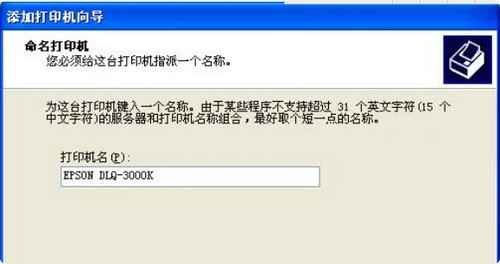
7、 一般情况下,点击完成后,打印机会自动打印一张测试页,从而确定打印机驱动安装正确

方法二:
1、 右键桌面此电脑,点击打开管理页面
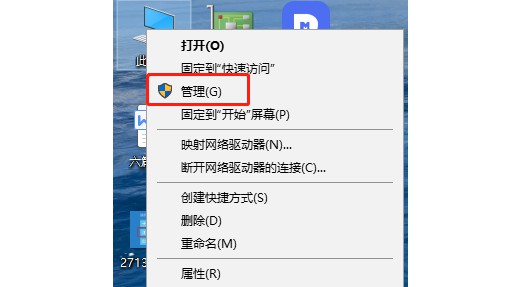
2、 随后,点击服务和应用程序-服务菜单项,在右侧找到PrintSpoler服务
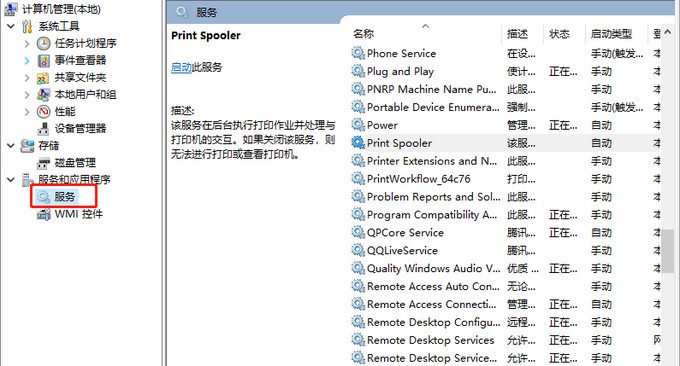
3、 接着,选择双击打开PrintSpoler服务进入属性窗口
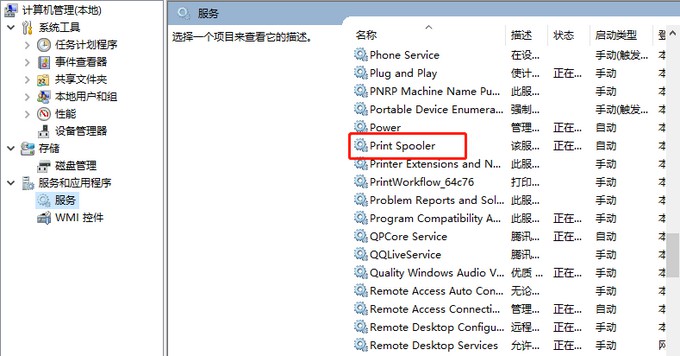
4、 然后,检查Spooler服务是否有启动,如果没有,那就设置启动并修改启动类型为自动
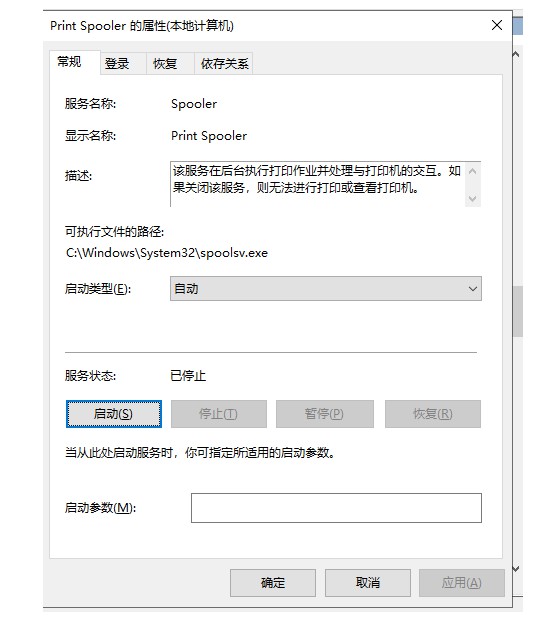
5、 下一步,我们就可以安装打印机驱动程序了,点击开始菜单-设备和打印机
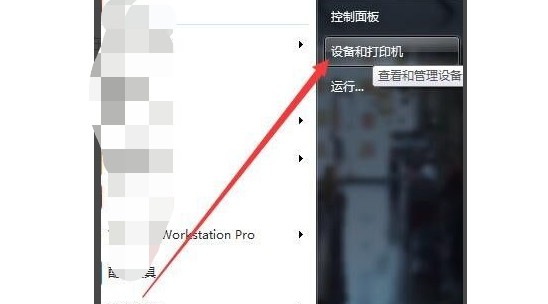
6、 接着,点击“添加打印机”,选择驱动程序,按照提示进行操作即可

方法三:
1、 如果还是不行的话,可以尝试借助第三方驱动安装软件来协助你完成打印机驱动安装
2、 在网络上搜索并下载一个驱动安装软件,安装完毕后打开主界面
3、 然后,开始搜索链接电脑的打印机
4、 最后,根据页面提示,通过自动链接端口安装打印机驱动即可
通过上面的步骤,应该就可以解决打印机驱动安装失败的问题了。其实,安装打印机的过程中,确实有可能会出现操作问题,比如说驱动版本不对,安装失败;比如说系统设置错误,安装失败;又或者是硬件故障,安装失败。而我们遇到这类问题,最好注意排除,就可以快速地解决问题了。
热门服务推荐
热门问答
-
联想打印机7400驱动安装 答
联想打印机 7400 驱动的安装步骤如下: 1. 打开联想官网:在浏览器中输入联想官网的地址,进入联想官网。 2. 搜索驱动程序:在联想官网的搜索框中输入“联想打印机 7400 驱动程序”,然后点击搜索按钮。 3. 选择驱动程序:在搜索结果页面中,找到与你的操作系统版本相匹配的驱动程序,然后点击下载按钮。 4. 下载驱动程序:在弹出的下载对话框中,选择保存文件的位置,然后点击保存按钮。 5. 安装

-
得实针式打印机安装驱动程序 答
得实针式打印机安装驱动程序的步骤如下: 1. 打开得实官网,在“服务与支持”中选择“驱动下载”。 2. 在驱动下载页面中,选择你的打印机型号和操作系统版本,然后点击“下载”按钮。 3. 下载完成后,双击驱动程序安装文件,按照提示进行安装。 4. 在安装过程中,你可能需要选择安装路径、连接方式等选项。请根据实际情况进行选择。 5. 安装完成后,重启计算机,然后打开打印机电源,将打印机连接到计算机上。

-
得实打印机安装驱动程序 答
得实打印机安装驱动程序的具体步骤可能因不同的操作系统和打印机型号而有所差异。以下是一般的安装步骤: 1. 访问得实官方网站,在支持或下载页面找到与你打印机型号对应的驱动程序。 2. 下载驱动程序安装文件,确保选择与你的操作系统兼容的版本。 3. 运行安装文件,按照提示进行安装。 4. 在安装过程中,可能需要选择连接方式(如 USB、网络等)。 5. 完成安装后,重启计算机。 6. 连接打印机到计算

热门视频
热门专题
00
:00
后结束


 推荐
推荐
 推荐
推荐